Ac’tivAid = DAS Windows Werkzeug
„Erledigen Sie viele Aufgaben per Hotkey.“
Ac?tivAid ist ein Projekt der C’t (von Wolfgang Reszel), das in seinem Umfang an Werkzeugen/ Tools stetig steigt. Die Skriptsammlung ac’tivAid wurde erstmals veröffentlicht in c’t 8/05 und bis 4/07 immer weiter ausgebaut u.a. durch Skripte von c’t-Lesern.
Sie haben für alles mögliche kleine Programme oder neudeutsch Tools, ob für mehre Zwischenablagen, eine Bildschirmloupe, Websearch aus allen Programmen heraus..
Sie sind genervt, weil das eine Programm dies nicht oder das nicht bietet, aber nicht mehr weiterentwickelt wird. Sie verlieren bei einer so großen Anzahl an Progis den Überblick, dann ist Ac’tivAid für Sie und für viele andere DIE Werkzeugsammlung. Glauben Sie mir!
ActivAid bringt zahlreiche neue Funktionen für Windows, die OSX und/ oder Linux längst bieten, und macht viele Einzelprogramme überflüssig.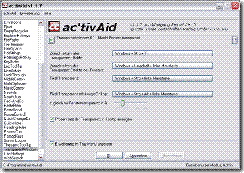
„Activ Aid“/ ac’tivaid basiert auf der Skriptsprache des eingebauten AutoHotkey (autohotkey.com) und lässt sich damit kurzerhand an eigene Bedürfnisse anpassen.
Es läßt sich auswählen welche Erweiterungen aktiv sein soll, ebenso ist eine Modifizierung und die Einbindung eigener Scripte möglich. Es ist für mich ein Must-Have.
Erweiterungen in ActivAid (meine Lieblinge hervorgehoben):
1. ComfortDrag – interaktives Wechseln der Fenster
2. MouseClip – Kopieren/Einfügen mit der Maus
3. WebSearch – Internet-Recherche
3.1. WebSearchOnMButton
4. LikeDirkey – Verzeichniskürzel auf Ziffernblock
4.1. LikeDirkeyMenu
5. FilePaste – Dateinamen und Pfade aus Zwischenablage
6. NewFolder – Neue Ordner per Tastaturkürzel anlegen
7. CommandLine – Explorer Adressleiste als Kommandozeile
8. UserHotkeys – Benutzerdefinierte Tastaturkürzel
9. HotStrings – Automatische Textbausteine
9.1. HotStringsHotkey – HotString aus Auswahl erstellen
10. ReadingRuler – Lese-Lineal
11. QuickChangeDir – Schneller Verzeichniswechsel
12. QuickNote – Kurznotiz auf Tastendruck
13. Eject – Medien auswerfen
14. MusicControl – Tastaturkürzel für WinAmp und iTunes
15. MiddleButton – Mittlere Maustaste
16. FreeSpace – Zeigt den freien Speicherplatz
17. WindowsControl – Fenster-Funktionen
18. RecentDirs – zuletzt besuchte Verzeichnisse
19. PackAndGo – ac’tivAid für die Verteilung kompilieren
20. LeoToolTip – markiertes Wort übersetzen
21. ThesauroToolTip – Synonyme vom markierten Wort
22. AutoShutdown – Rechner herunterfahren
23. ComfortResize – Komfortables Ändern der Fenstergröße
24. DriveIcons – Automatische Laufwerks-Icons
25. FileRenamer – Dateien und Ordner umbenennen
26. KeyState – Statusanzeige für CapsLock, ScrollLock und NumLock
27. MultiClipboard – Mehrere Zwischenablagen
28. NewFile – Neue Datei per Tastaturkürzel
29. PastePlain – Zwischenablage ohne Metainformationen einfügen
30. PowerControl – Powermanagement-Funktionen
31. WindowShrinker – Explorerfenster mit optimaler Größe
32. AppLauncher – Startmenü-Einträge schnell ausführen
33. EmptyRecycler – Papierkorb leeren
34. RemapKeys – Feststellen neu belegen / Windows simulieren (Unter Thinkpads spitze!)
35. LookThrough – Blick auf den Desktop
36. ExplorerHotkeys – Tastaturkürzel für den Explorer
37. ScreenLoupe – Bildschirm-Lupe
38. PasteSerial – Einfügen von Seriennummern
39. Calendar – Monatsübersichten und Tagesberechnung
40. TransparentWindow – Fenster transparent machen
Versionen von Ac’tivaid:
activaid_XYZ.exe Ist die zu empfehlende Version, die ac’tivAid und AutoHotkey installiert oder aktualisiert
activaid_exe-version_XYZ.exe Installiert oder aktualisiert die kompilierte Version von ac’tivAid, welche ohne AutoHotkey funktioniert. Dieser Version fhelende einige Erweiterungen, aufgrund der Kompilierung (HotStrings, HotstringsHotkey, LikeDirkeyMenu, WindowToBottom, WebSearchOnMButton und PackAndGo (inkl Installer)).
portable_activaid_v117.exe Installiert oder aktualisiert ac’tivAid und AutoHotkey z.B. auf einem USB-Stick oder einem Netzwerkordner. Zitat C’t:“ AutoHotkey wird nur in ein Unterverzeichnis entpackt, womit also keine Änderungen an der Registry durchgeführt oder bestehende Installationen beeinträchtigt werden (inkl. Installer).“
activaid.zip Enthält nur ac’tivAid und ist frei konfigurierbar. AutoHotkey muss auf dem PC installiert sein.
Aktuelle Ac’tivAid Version: Download
Tipps und dazu einige Auszüge aus der LiesMich zu Activaid:
Bezüglich eines Tests: Installieren/ Deinstallieren von ac’tivAid ist problemlos und hinterläßt keinen Müll im System!
Beim ersten Start von ac’tivAid lässt sich festlegen, ob ac’tivAid eine
Deinstallationsroutine unter Systemsteuerung/Software einträgt.
Abgesehen vom Eintrag bei Systemsteuerung/Software nimmt ac’tivAid keine
Änderungen an der Registry vor! Somit lässt sich die Software neben dem
Deinstaller auch durch manuelles Löschen deinstallieren.
Der Deinstaller wird im folgenden Registry-Schlüssel abgelegt:
HKLMSOFTWAREMicrosoftWindowsCurrentVersionUninstallac’tivAid
Ac’tivAid auf einem USB-Stick (Portable ac’tivAid) und auf Arbeit und @home alle Hotstrings u.s.w.
Legen Sie ac’tivAid zusammen mit AutoHotkey auf dem USB-Stick ab. Oben finden Sie die spezielle Version
(Portable ac’tivAid), welche schon vorbereitet ist und direkt auf einem
USB-Stick installiert werden kann. Auf dem USB-Stick startet man es dann
mittels „Portable ac’tivAid.exe“.
Manuell ist das natürlich auch möglich. Damit ac’tivAid korrekt gestartet
wird, muss man ein kleines AutoHotkey-Skript mit folgendem Inhalt erstellen
und kompilieren:
Run, AutoHotkeyAutoHotkey.exe ac’tivAid.ahk
Ac’tivAid startet man dann aber über ein Doppelklick auf dieses kompilierte
Skript und nicht mehr über ac’tivAid.ahk.
Wenn ac’tivAid nun in der Titelleiste des Konfigurationsfensters „Portable
ac’tivAid“ anzeigt, wurde der USB-Stick richtig erkannt. In diesem Fall
steht der Mehrbenutzer-Modus nicht mehr zur Verfügung und wird durch einen
Mehr-Computer-Modus ersetzt. In diesem Modus werden die Einstellungen für
jeden Computer einzeln im Unterverzeichnis „UserSettingsComputername“
abgelegt. Somit ist es möglich, dass ac’tivAid je nachdem an welchem Computer
der USB-Stick angeschlossen ist, unterschiedlich konfiguriert ist.
Um die Einstellungen vom Einzelbenutzer-Modus in die einzelnen
Mehr-Computer-Profile zu übertragen, muss man das Settings-Verzeichnis
einfach in das entsprechende Verzeichnis kopieren.
Die LiesMich ist hier zu finden oder natürlich im Zip.
